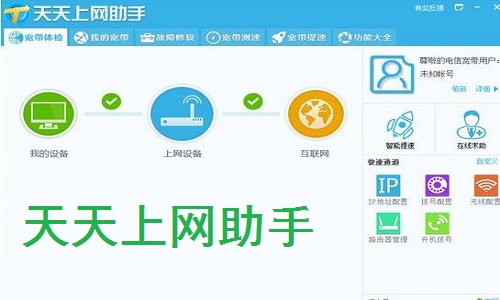
天天上网助手功能介绍
1、进入功能大全界面-单击【电脑网络配置】
2、在左侧窗口"连接名称"项的下拉框中,选择要配置的网卡,选择好后,左下角的网卡信息框显示当前网卡的信息,右侧框中显示相应的网络配置信息,如下图:
3、如果当前的网卡被禁用了,通过点击【启用当前网卡】按钮来启用网卡。
4、保存候选配置:候选设置列表输入框中,输入配置名称,单击【保存为候选配置】即可,如下图:
5、删除候选配置:单击候选设置列表,选中要删除的首选配置,单击【删除候选配置】按钮 。
6、网络环境切换:当您的网络环境发生变化时,可在候选配置中选择对应的网络配置(前提有备份该网络环境配置),单击【应用网络配置】;
如果起先未做备份,也没事,软件支持在窗口上直接设置网络配置,修改好后,单击【应用网络配置】让其生效即可;
7、除以上功能外,还提供了高级设置项,提供多IP设置与IE代理服务设置:
8、选择【启用该设置功能】,开启IE代理服务器设置功能,此时单击【应用当前配置】按钮时,将同时配置IP地址与IE代理服务器;
9、多IP设置:支持多个IP配置同时生效,也就是您可以设置多个IP配置,当网络发生切换时,则无需更改网络配置,更为方便。
天天上网助手软件特色
宽带体验
一键提交宽带情况,轻松解决上网烦恼
我的宽带
全方位帮您管理宽带,配置宽带无忧
故障处理
多种故障处理方式,全面解决宽带问题
宽带测速
最精准的宽带测速,快速鉴定宽带速度
智能提速
一键提高你的网速,上网从此畅通无阻
功能大全
最齐全的功能,这里可以找到您想要的
天天上网助手安装步骤
1、在华军软件园将天天上网助手下载下来,并解压到当前文件夹中,点击其中的BSSAClientSetup9.exe应用程序,进入安装向导界面,接着点击下一步。
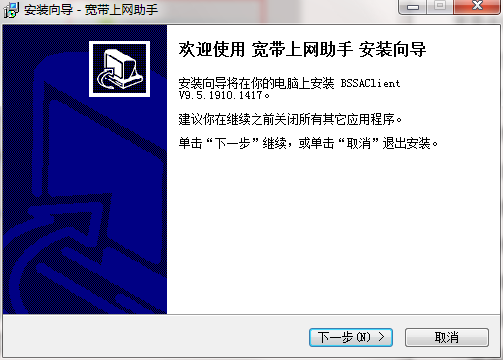
2、选择软件安装位置界面,华军小编建议用户们安装在D盘中,选择好安装位置点击下一步。
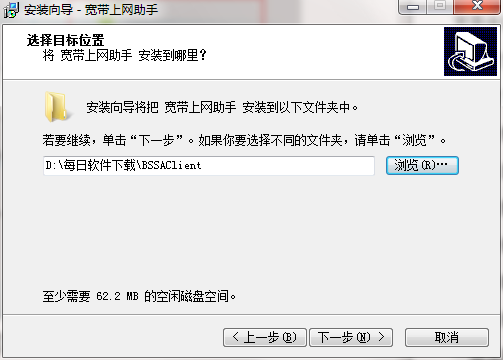
3、天天上网助手具安装结束,点击完成即可。
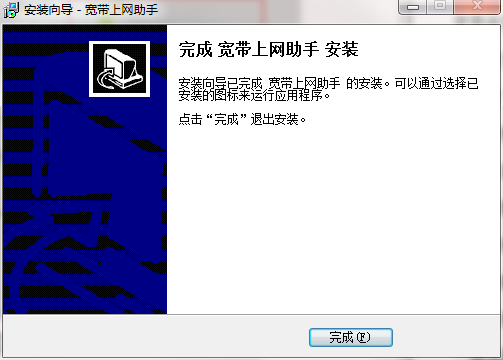
天天上网助手使用方法
1、先选择“宽带体检”里面的【立即体检】
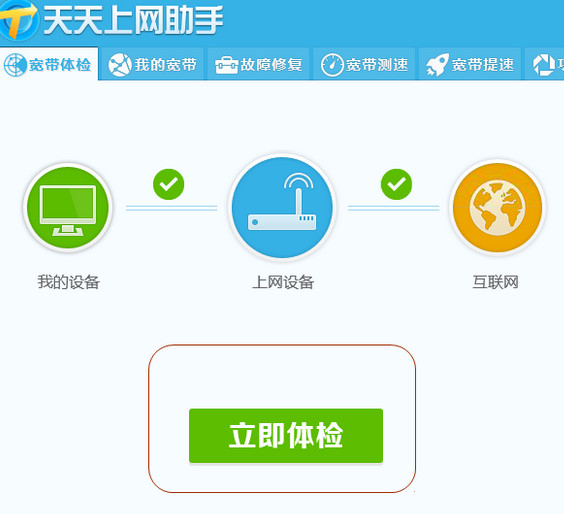
2、这时觉得网速不给力,就可以选择“宽带提速”进行操作

3、在“功能大全”这里找寻你需要的其他功能
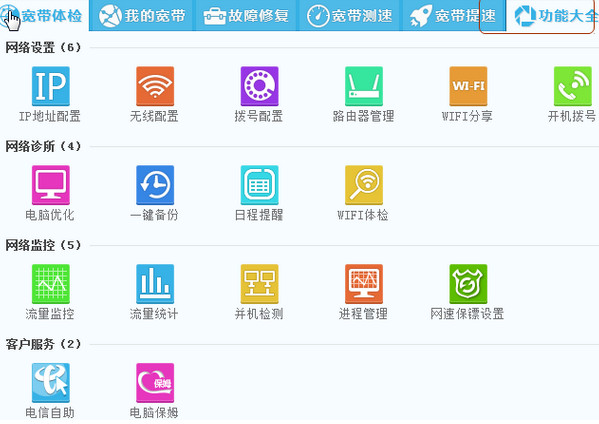
天天上网助手常见问题
问:宽带连接拨号"中的"宽带连接"下拉列表为空?
答:由于本机还未创建任何有效的宽带连接,所以无法 得到宽带连接账户,用户可以先自行直接创建一个宽带 连接,也可以通过宽带上网助手"快速配置"模块中的"创 建宽带连接"功能来直接快速的创建一个宽带连接,然后 再进行拨号。
问:电脑网络配置时应用当前设置无效?
答:未选择"连接名称",请先选择相应的连接再修改设置。
问:提示无法修改宽带密码?
答:您使用的上网方式无法修改宽带密码,例如公司局域网用户。
问:添加站点时提示添加失败?
答:请先检查站点名称是否已存在;关闭"常用网站推 荐"对话框重新打开。
问:无法播放"modem使用说明"短片?
答:请检查系统是否已正确安装了相应的Flash插件。
同类软件对比
宽带上网助手可以为您提供电脑拨号故障处理、家庭网关无法上网故障处理和网速慢检测等常见的上网故障处理,宽带上网助手同时对通过电脑进行的宽带连接拨号错误具有自动拦截告警并帮您处理故障的功能;同时您还能通过该软件快速、便捷的宽带连接创建和电脑网络配置。
百品上网助手提供众多页面导航,为网购用户打造安全上网环境,让你在网购的过程中清楚的分辨出木马网站、钓鱼网站等危险网站,保障了网购的安全。
华军小编推荐:
天天上网助手还可以帮助处理电脑拨号、家庭网关无法上网等故障问题,帮助进行网速检测,对当前网络环境进行评估,一键快速优化。还有网络摄像机搜索工具、TrafficMonitor(电脑网速监控悬浮窗)、FPort、FreePortScanner、MRTG等相关软件提供下载,有需要的小伙伴请点击下载使用。

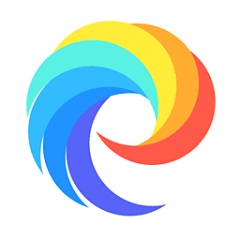






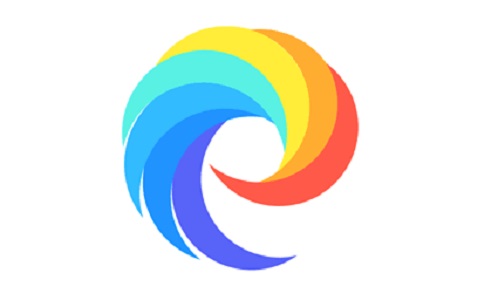






























有用
有用
有用